5 nejlepších převodníků WebM [seznam 2024]
WebM je populární, open source, bezplatný video formát určený pro web. Je optimalizován pro vysoce kvalitní streamování a podporuje video i zvuk. Jsou však chvíle, kdy potřebujete převést soubory WebM do jiných formátů nebo naopak z důvodu kompatibility, úprav nebo sdílení. Toto je místo WebM převodníky vstoupit do hry. V tomto článku se ponoříme hluboko do 5 nejlepších převodníků WebM a poskytneme vám podrobné recenze, srovnávací tabulku a odpovědi na některé často kladené otázky. Bez ohledu na to, zda právě začínáte nebo máte letité zkušenosti s úpravou videa, je tato příručka navržena tak, aby vám pomohla vybrat perfektní nástroj přizpůsobený vašim požadavkům.
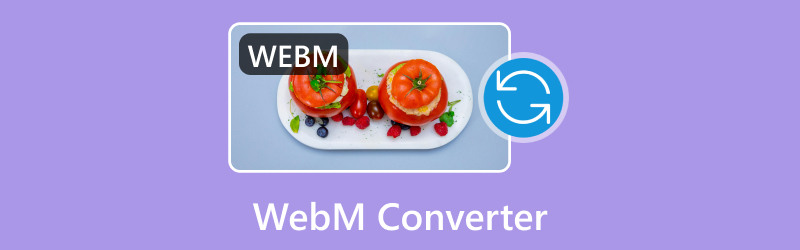
- SEZNAM PRŮVODCE
- Část 1. Nejlepších 5 nástrojů WebM Converter
- Část 2. Který je nejlepší převodník WebM
- Část 3. Jak převést soubor WebM
- Část 4. Nejčastější dotazy
Část 1. Nejlepších 5 nástrojů WebM Converter
1. ArkThinker Video Converter Ultimate

ArkThinker Video Converter Ultimate je all-in-one, snadno použitelné řešení pro převod široké škály více než 1000 video a audio formátů, včetně WebM. Umožňuje dávkové konverze a zaručuje vysoce kvalitní výstup a zároveň umožňuje uživatelům vyladit nastavení, jako je rozlišení, datový tok a kodeky, podle svých představ. Kromě převodu nabízí software funkce pro úpravu, kompresi a vylepšení videa, takže je vhodný pro začátečníky i zkušené profesionály. Díky intuitivnímu designu a rychlému výpočetnímu výkonu skutečně vyniká výkonem. ArkThinker Video Converter Ultimate je fantastická volba pro efektivní převod souborů WebM.
Funkce:
◆ Podporuje více než 1000 formátů, včetně WebM, MP4, AVI a dalších.
◆ Možnosti dávkové konverze pro více souborů najednou.
◆ Vestavěný editor videa s ořezáváním, ořezáváním a přidáváním efektů.
◆ Hardwarová akcelerace pro rychlejší převod.
◆ Vysoce kvalitní výstup s minimálními ztrátami.
- Rozsáhlá podpora formátů.
- Vysoká rychlost konverze.
- Uživatelsky přívětivé rozhraní.
- Výkonné editační funkce.
- Placený software s omezenou bezplatnou zkušební verzí.
2. VLC Media Player
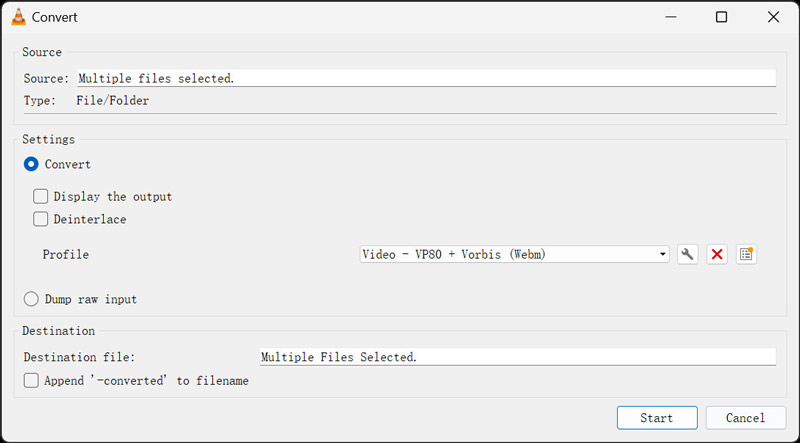
VLC Media Player je oblíbenou volbou pro přehrávání multimédií a slouží také jako efektivní převodník WebM. VLC, známý pro svou kompatibilitu s téměř všemi formáty médií, je vybaven integrovanými konverzními nástroji, které uživatelům umožňují bez námahy transformovat videa WebM do MP4, MOV a různých dalších formátů. Jako bezplatná aplikace s otevřeným zdrojovým kódem dostupná na více platformách nabízí bezproblémové řešení pro každého, kdo potřebuje převádět soubory bez nutnosti dalšího softwaru. Proces převodu je uživatelsky přívětivý, což z něj činí ideální řešení pro uživatele, kteří chtějí rychlý a spolehlivý způsob převodu svých videí do formátu WebM a z něj.
Funkce:
◆ Podporuje širokou škálu video a audio formátů.
◆ Zdarma a open source.
◆ Základní editační funkce, jako je oříznutí a rotující video.
◆ Dostupnost napříč platformami (Windows, macOS, Linux).
- Zcela zdarma k použití.
- Podporuje mnoho formátů.
- Jednoduché a snadné použití.
- Omezené pokročilé funkce.
- Nižší rychlost převodu ve srovnání s vyhrazenými převodníky.
3. Převod online

Online-Convert je pohodlný online nástroj, který uživatelům umožňuje transformovat soubory do různých formátů, včetně WebM. Nabízí širokou škálu podporovaných formátů souborů a je ideální volbou pro každého, kdo hledá rychlý a snadný převod videa. Uživatelé mohou bez námahy nahrávat videa ze svých zařízení nebo vkládat adresy URL, což jim umožňuje upravit nastavení výstupu, jako je rozlišení videa, přenosová rychlost a velikost souboru před procesem převodu. Tato platforma je ideální pro ty, kteří chtějí rychlý a spolehlivý způsob, jak převádět videa do formátu WebM nebo naopak bez potíží se stahováním softwaru.
Funkce:
◆ Není nutná žádná instalace softwaru.
◆ Podporuje různé formáty a možnosti převodu.
◆ Umožňuje úpravy nastavení videa, jako je rozlišení a datový tok.
◆ Zabezpečené a soukromé konverze s HTTPS.
- Pohodlné a snadné použití.
- Není potřeba instalace.
- Omezené funkce v bezplatné verzi.
- Závisí na připojení k internetu.
- Pomalejší převod pro velké soubory.
4. CloudConvert
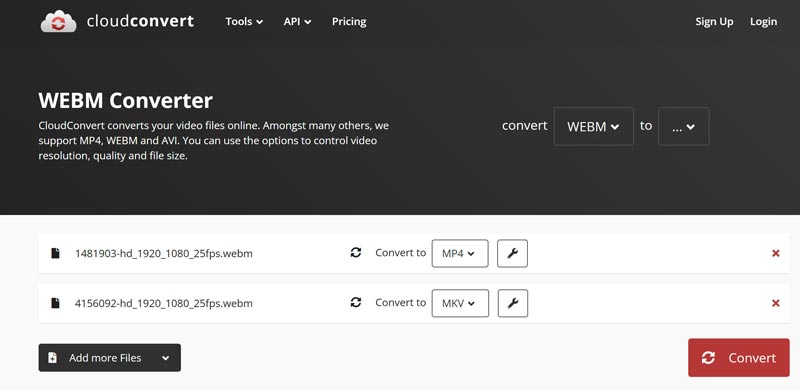
CloudConvert je vynikající online platforma pro konverzi souborů, která nabízí podporu pro širokou škálu formátů, včetně WebM. Jako převodník WebM zjednodušuje proces převodu souborů do az různých video formátů, jako jsou MP4, AVI a MKV, to vše bez nutnosti stahování softwaru. Uživatelé si mohou přizpůsobit svá nastavení převodu, vyladit aspekty, jako je rozlišení videa, přenosová rychlost a kodek, a zlepšit tak kvalitu výstupu. CloudConvert, známý svým snadno ovladatelným rozhraním a velkým důrazem na soukromí, se bez problémů integruje s oblíbenými cloudovými úložnými platformami, jako je Google Drive a Dropbox, což z něj činí pohodlné řešení pro běžné uživatele i profesionály.
Funkce:
◆ Podpora více než 200 formátů.
◆ Přizpůsobitelné nastavení převodu.
◆ Spolupracujte s řešeními cloudového úložiště, jako je Disk Google a Dropbox.
◆ API pro vývojáře.
- Vysoce kvalitní výstup.
- Flexibilní a přizpůsobitelné.
- Není potřeba žádná instalace.
- Bezplatná verze má omezení velikosti souboru a počtu konverzí.
- Vyžaduje připojení k internetu.
- Pro časté používání je vyžadováno předplatné.
5. Freemake Video Converter

Freemake Video Converter je vysoce přístupný nástroj, který uživatelům umožňuje bez námahy převádět videa do různých formátů, včetně WebM. S jeho přímočarým rozhraním mohou i nováčci bez námahy transformovat videa pouhými kliknutími. Díky podpoře široké škály vstupních a výstupních formátů se stala oblíbenou volbou pro ty, kteří potřebují převádět soubory WebM pro různá zařízení nebo platformy. Zatímco bezplatná verze obsahuje vodoznaky, zůstává přímou volbou pro základní potřeby převodu a volba prémiové verze odemkne další funkce, jako je rychlejší zpracování a odstranění vodoznaků.
Funkce:
◆ Podporuje 500+ formátů.
◆ Umožňuje základní úpravy, jako je stříhání a spojování videí.
◆ Převádí videa pro různá zařízení, jako jsou chytré telefony a tablety.
◆ Obsahuje možnosti pro vypalování disků DVD a Blu-ray.
- Uživatelsky přívětivé rozhraní.
- Rozsáhlá podpora formátů.
- Volná dostupná verze.
- Bezplatná verze obsahuje vodoznak na převedených videích.
- Nižší rychlost konverze.
- K odemknutí všech funkcí je nutná placená verze.
Část 2. Který je nejlepší převodník WebM
| Konvertor | Podporované formáty | OS | Cena | Rychlost | Celkové hodnocení |
|---|---|---|---|---|---|
| ArkThinker Video Converter Ultimate | 1000+ | Windows, macOS | Placené (bezplatná zkušební verze) | Rychle | 4.5/5 |
| VLC Media Player | 50+ | Windows, macOS, Linux | Volný, uvolnit | Mírný | 4.0/5 |
| Online převod | 50+ | Webové | Zdarma (placené plány) | Pomalý | 4.0/5 |
| CloudConvert | 200+ | Webové | Zdarma (placené plány) | Mírný | 4.0/5 |
| Freemake Video Converter | 500+ | Okna | Zdarma (placená verze) | Pomalý | 4.0/5 |
Část 3. Jak převést soubor WebM
Všech 5 výše zmíněných převodníků WebM jsou uživatelsky přívětivé možnosti pro převod souborů WebM. V této části použijeme ArkThinker Video Converter Ultimate jako případovou studii, která ilustruje, jak převést soubory WebM ve třech jednoduchých krocích.
Importujte svůj WebM nebo jiné formáty videa
Začněte stažením a instalací ArkThinker Video Converter Ultimate do zařízení se systémem Windows nebo Mac.
Spusťte převodník WebM a klikněte na Přidat soubory tlačítko pro import souboru WebM nebo jakéhokoli jiného formátu videa, který chcete převést.

Vyberte svůj výstupní formát
Najít Výstupní formát rozevírací nabídky a vyberte WebM nebo jakýkoli jiný formát ze seznamu tím, že přejdete na Video sekce na kartě Profil.

Pro další přizpůsobení klikněte na Vlastní profil vedle rozbalovací nabídky WebM nebo jiného výstupního formátu.
Zde si můžete přizpůsobit kanály, vzorkovací frekvenci, datový tok a zvukový kodek. Jakmile se vám bude zdát vše v pořádku, stačí kliknout na OK pro uložení nastavení.

Převeďte svůj soubor WebM
Ve spodní části rozhraní nastavte výstupní složku, abyste určili, kam chcete uložit převedené soubory WebM nebo jiné soubory. Po nastavení všeho klikněte Převést vše pro zahájení procesu konverze.

Nezapomeňte zadat výstupní složku ve spodní části obrazovky, abyste zajistili, že převedené soubory WebM nebo jiné video soubory budou uloženy na požadované místo.
Část 4. Nejčastější dotazy
Jaký je rozdíl mezi WebM a MP4?
WebM je open source, bezplatný formát určený pro web, zatímco MP4 je vysoce kompatibilní formát, který bez problémů funguje na většině zařízení a platforem. WebM je optimalizován pro webové streamování, zatímco MP4 je všestrannější formát pro různé případy použití.
Mohu převést WebM na MP4 bez ztráty kvality?
Ano, mnoho převaděčů, jako je ArkThinker Video Converter Ultimate a CloudConvert, nabízí vysoce kvalitní převody, které zachovávají původní kvalitu videa. Vždy se však ujistěte, že používáte správná nastavení, abyste se vyhnuli zbytečné kompresi.
Který převodník WebM je nejlepší pro začátečníky?
Pokud s přehrávači médií začínáte, ArkThinker Video Converter Ultimate je vynikající volbou díky intuitivnímu designu a bezproblémovému ovládání. Je to bezplatná verze nabízí základní konverzní funkce, které jsou snadno pochopitelné.
Je možné dávkově převést více souborů WebM najednou?
Ano, nástroje jako ArkThinker Video Converter Ultimate a Freemake Video Converter podporují dávkovou konverzi, která vám umožňuje převádět více souborů současně.
Jsou k dispozici nějaké bezplatné online převodníky WebM?
Ano, Online-Convert i CloudConvert nabízejí bezplatné verze, které vám umožňují převádět soubory WebM online bez jakékoli instalace. Mohou však mít omezení velikosti souboru a počtu převodů.
Závěr
V této příručce jsme pokryli 5 nejlepších převodníků WebM, z nichž každý má své silné a slabé stránky. ArkThinker Video Converter Ultimate je vysoce doporučeno pro ty, kteří potřebují komplexní a výkonný nástroj. Pokud chcete snadno použitelnou a bezplatnou alternativu, VLC Media Player je vynikající volbou. Online nástroje jako Online-Convert a CloudConvert nabízejí pohodlí, zatímco Freemake Video Converter poskytuje rozsáhlou podporu formátů s uživatelsky přívětivým rozhraním. Vzhledem k tomu, že WebM je i nadále životně důležitým formátem pro webový obsah, spolehlivý konvertor ve vaší sadě nástrojů je nezbytný pro plynulé zpracování videa v dnešním digitálním prostředí.
Co si myslíte o tomto příspěvku? Kliknutím ohodnotíte tento příspěvek.
Vynikající
Hodnocení: 4.8 / 5 (na základě 407 hlasy)
Relativní články
- Převést video
- Podrobný průvodce převodem M2TS na MKV
- 5 nejlepších převodníků WebM na MP4 v roce 2024
- Jak převést WAV na MP3 v 5 nástrojích bez omezení
- 4 nejlepší konvertory pro změnu velikosti videa a poměru stran
- 4 způsoby, jak převést MP4 na WebM Online. Počítač a mobil
- Co je soubor DAV a jak jej hrát
- Ultimate Review to XMedia Recode [Kroky vč.]
- Nejlepších 5 způsobů, jak vám pomoci převést formát QuickTime na MP4
- Jak získat svůj MP4 film a exportovat jej z VLC Player
- VideoSolo Video Converter Ultimate recenze [2024]



